Spotify atrae a muchos más oyentes que Apple Music, SoundCloud, YouTube Music y otros debido a su excelente servicio de transmisión. Los oyentes pueden optar por escuchar sus cantantes o listas de reproducción favoritos en Spotify reproductor web o la aplicación Spotify para escritorio. Algunos oyentes piensan que la versión de escritorio de Spotify consume mucho memoria y CPU que abruma a la computadora mientras trabaja. Por eso prefieren quedarse en la web de Spotify. player y perderá algunas características de la versión de escritorio.
Es cierto que el aspecto y funcionamiento de ambas versiones son idénticos, pero aún existen algunas diferencias. en términos de disponibilidad, calidad de música, funcionalidad y más. Esta publicación es una comparación en profundidad entre La aplicación Spotify frente al reproductor web. Veamos todas las diferencias a continuación.
🏆 Artículo relacionado:
Los 9 mejores Spotify gratuitos a MP3 Convertidores en línea [100% en funcionamiento]
- Spotify Web Player versus aplicación de escritorio: disponibilidad y portabilidad
- Spotify Web Player vs aplicación de escritorio: calidad y formato de la música
- Spotify Web Player versus aplicación de escritorio: escucha sin conexión
- Spotify Web Player vs aplicación de escritorio: ocupación del espacio
- Spotify Web Player vs aplicación de escritorio: letra
- Spotify Web Player vs aplicación de escritorio: tecla de acceso rápido
- Spotify Web Player versus aplicación de escritorio: reproducción de música local
- Spotify Web Player vs aplicación de escritorio: Spotify Ecualizador
- Spotify Web Player vs aplicación de escritorio: control de lista de reproducción
- Spotify Web Player vs aplicación de escritorio: opción de actualización
- ¿Cuál elegir, Spotify Web Player o Spotify Desktop?
- Consejo adicional: descargue canciones de Spotify desde el reproductor web incorporado
Spotify Web Player versus aplicación de escritorio: disponibilidad y portabilidad
Ganador: Reproductor web de Spotify
Hablando de portabilidad, el reproductor web de Spotify supera por completo a la aplicación. Puede abrir directamente el Reproductor web de Spotify siempre y cuando tu dispositivo admite uno de los navegadores web, incluidos Google Chrome, Mozilla Firefox, Edge, Opera y Safari. Además, Spotify está ampliando su disponibilidad en una variedad de sistemas operativos.
•iOS: iOS 13 o posterior
•Android: Android OS 5.0 o posterior
•Mac: OS X 10.13 o posterior
•ventanas: Windows 7 o superior
Si tienes una versión anterior de un dispositivo móvil o de escritorio, aún puedes reproducir millones de pistas en Spotify reproductor web. Mejor aún, la aplicación permite Función de conexión de Spotify que permite a los usuarios escuche música de Spotify en todas partes en dispositivos inalámbricos como parlantes inteligentes, televisores inteligentes, audio para automóvil y juegos Consolas, Wearables, etc. Puede ver si un dispositivo específico es compatible en esta página: Escuche en todas partes.
Spotify Web Player vs aplicación de escritorio: calidad y formato de la música
Ganador: Aplicación de escritorio Spotify
En cuanto a los oyentes, la calidad de la música es una gran preocupación. Spotify ofrece diferente calidad de audio en diferentes formatos en el reproductor web y la aplicación. El reproductor web ofrece una tasa de bits más baja de 128 kbps de forma predeterminada y Los oyentes no pueden cambiar la calidad de la transmisión de audio en el reproductor web de Spotify (Automático, Bajo, Normal, Alto o Muy Alto.)
Si tienes una suscripción a Spotify Premium, podrás disfrutar de una mayor calidad de música de 256 kbps cuando la escuches. Música de Spotify en el navegador. La aplicación de escritorio utiliza el códec Ogg Vorbis o AAC para ofrecer una calidad de sonido de hasta 320 kbps en el plan Premium, mientras que las cuentas gratuitas pueden disfrutar de una calidad de música de hasta 160 kbps.
En conclusión, la versión de escritorio de Spotify ofrece más opciones de calidad (y también superior) para reproducir recursos musicales. En el reproductor web de Spotify, las opciones de calidad son menores y de menor calidad (incluso para suscriptores premium). Verifique los detalles de la calidad de la música entregada tanto en el reproductor web de Spotify como en la aplicación de escritorio de Spotify a través de la tabla abajo:
| Reproductor web de Spotify | CAA (128 kbps para usuarios gratuitos, 256 kbps para usuarios Premium). |
| Spotify Aplicación de escritorio | Ogg Vorbis (96kbps, 160 kbps, 320 kbps) |
|
AAC (128 kbps,
256 kbps)
|
|
|
He-AACv2 (24 kbps)
|
Spotify Web Player versus aplicación de escritorio: escucha sin conexión
Ganador: Aplicación de escritorio Spotify
Spotify no permite a los usuarios descargar Spotify Music sin De primera calidad para reproducción sin conexión, ya que esta función es un servicio exclusivo para la suscripción Premium. Una vez tú Si te suscribes al plan Premium, podrás descargar canciones de Spotify para reproducirlas sin conexión. Sin embargo, las descargas están restringidas a reproducirse en la aplicación de escritorio de Spotify debido a la gestión de derechos digitales (DRM) restricciones. Además, la función de descarga no es compatible con el reproductor web Spotify. En otras palabras, incluso si tú Si ha sido usuario de Spotify Premium, solo puede acceder a la función de escucha sin conexión desde el escritorio de Spotify. aplicación.
Además, las descargas son válidas y están disponibles para escucharlas sin conexión solo cuando tu suscripción Premium está activada. Si su suscripción fue cancelada o expiró, las descargas se convertirían en un montón de basura que ocupa almacenamiento en poco tiempo. instante. Por lo tanto, si desea mantener las descargas de Spotify sin conexión para siempre, debe sacarlas de la protección DRM y guardarlas. a ellos como audio común como archivos MP3. Para hacer esto, una herramienta profesional de eliminación de DRM de Spotify, TuneFab Spotify Music Converter puede trabajar para ayudar. Para más detalles, desplácese hacia abajo hasta Bono Sugerencia parte.
Spotify Web Player vs aplicación de escritorio: ocupación del espacio
Ganador: Reproductor web de Spotify
Cuando transmites canciones en línea, las pistas en realidad se cargan en segundo plano, ocupando algo de almacenamiento. en su dispositivo móvil o de escritorio. La prueba es que te quedarás sin datos móviles cuando reproduzcas música de Spotify durante la noche. La diferencia es que el reproductor web de Spotify usa cachés cuando transmites canciones de Spotify, cual son fáciles de borrar en el navegador.
Sin embargo, la aplicación de escritorio de Spotify guardará su historial de escucha de forma predeterminada en Configuración - Mostrar avanzado Ajustes - Ubicación de almacenamiento sin conexión. Normalmente, las pistas de música se guardarán en el disco local (C:) en su Computadora con Windows. Es por eso que es posible que notes que tu dispositivo funciona más lento que nunca. Por lo tanto, es Se recomienda eliminar periódicamente y manualmente parte del caché cargado automáticamente en su Windows o Mac.
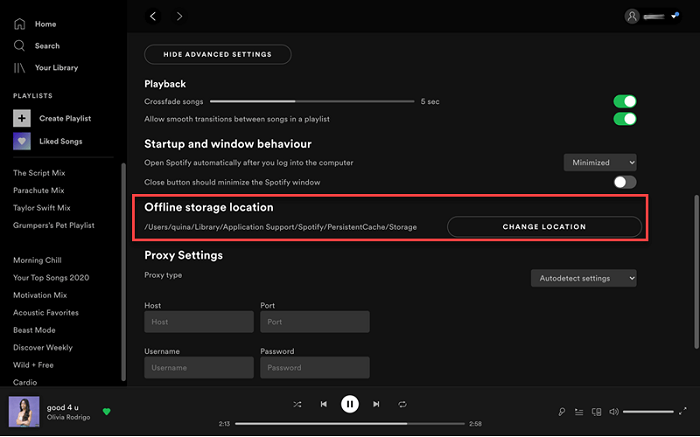
Spotify Web Player vs aplicación de escritorio: letra
Ganador: Empate
Spotify lleva mucho tiempo sin la función de letras en pantalla. Después de años de expectativas, Spotify finalmente lanzó la función de letras en 26 mercados en junio de 2020. Las letras ahora están disponibles para la mayoría de las canciones en Spotify aplicación y el reproductor web. Spotify insiste en agregar nuevas letras todos los días, pero es posible que aún falten algunas canciones de nicho letra Actualmente.
Para ver la letra en el reproductor web o en la aplicación Spotify, debe comenzar a reproducir una canción y luego hacer clic/tocar el icono de micrófono en la parte inferior derecha. Ahora verás una pantalla de desplazamiento con letras y podrás cantar junto con ellas. su melodías favoritas.
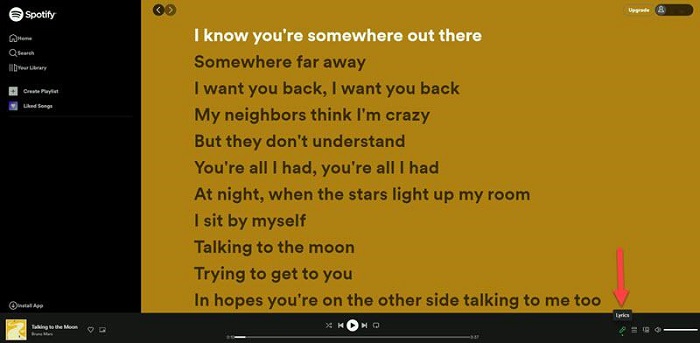
Spotify Web Player vs Desktop: tecla de acceso rápido
Ganador: Aplicación de escritorio Spotify
El reproductor web de Spotify no tiene atajos para reproducir, pausar o cambiar de canción. Si quieres emplear teclas de acceso rápido mientras escuchas música en el reproductor web, necesitarás instalar una extensión en tu navegador, para ejemplo, Spotify Teclas de acceso rápido del reproductor web
En cuanto a la aplicación de escritorio de Spotify, hay muchas teclas de acceso rápido que ayudan a los usuarios a tomar rápidamente el control total de la aplicación. aplicación. Los atajos son diferentes en computadoras Windows y Mac. Hay una lista completa de todas las teclas de acceso rápido a continuación. Tú Puedes echar un vistazo y aprovechar al máximo la aplicación de escritorio de Spotify.
| la columna Acción | Windows | Mac | |
| Reproducción de música | Reproducir / Pausa | Espacio | Espacio |
| Siguiente pista | Ctrl + Derecha | Comando + Derecha | |
| Anterior pista | Ctrl + Izquierda | Comando + Izquierda | |
| Buscar hacia atrás hacia delante | Mayús + Izquierda derecha | Comando + Mayús + Izquierda derecha | |
| Jugar elemento actualmente seleccionado | Participar | Ida y vuelta | |
| Palanca barajar modo | Ctrl + S | Comando + S | |
| Repetición del ciclo modos | Ctrl + R | Comando + R | |
| Subir el volumen | Ctrl + Arriba | Cmd + Arriba | |
| Volumen más bajo | Ctrl + Abajo | Cmd + Abajo | |
| Navegación | Volver a el pantalla anterior | Alt + Izquierda | Opción + Izquierda |
| Avanzar uno pantalla | Alt + Derecha | Opción + Bien | |
| Abre el Buscar pantalla | Ctrl + L | Comando + L | |
| Mostrar la Buscar característica | Ctrl + F | Cmd + F | |
| Meet | Acercar | Ctrl + Más (+) | Comando + Más (+) |
| Alejar | Ctrl + Menos (-) | Cmd + menos (-) | |
| Restablecer zoom a 100% | Ctrl + Cero (0) | Comando + Cero (0) | |
| Gestión de cuentas y aplicaciones | Abrir Spotify Preferencias | Ctrl + P | Comando + Coma (,) |
| Abrir Spotify Soporte en tu navegador | F1 | n / a | |
| Cerrar sesión su cuenta | Ctrl + Mayús + W | Comando + Mayús + W | |
| Salir de Spotify | Alt + F4 o Control + Mayús + Q | Comando + Q | |
| Funciones básicas / Listas de reproducción | |||
| Crear un nuevo lista de reproducción | Ctrl + N | Comando + N | |
| Crear un nuevo carpeta de lista de reproducción | Ctrl + Mayús + norte | Comando + Mayús + norte | |
| Corte | Ctrl + X | Comando + X | |
| Copiar | Ctrl + C | Comando + C | |
| Pasta | Ctrl + V | Comando + V | |
| deshacer | Ctrl + Z | Comando + Z | |
| rehacer | Ctrl + Y | Comando + Mayús +Z | |
| Borrar | Del | Borrar | |
| Seleccionar todo | Ctrl + A | Comando + A | |
| Accesos directos solo para Mac | Esconde el Spotify ventana | n / a | Comando + H |
| Ocultar otro aplicación ventanas | n / a | Comando + Opción +H | |
| Cierra el ventana de spotify | n / a | Comando + W | |
| Minimizar ventana | n / a | Comando + M | |
| Restaurar ventana minimizada | n / a | Comando + Opción + 1 | |
| Pantalla completa | n / a | Fn+F |
Para concluir, cuando la aplicación de escritorio Spotify está equipada con conjuntos de accesos directos, significa que la reproducción de música control Definitivamente puede ser más conveniente que usar el reproductor web Spotify. Si consideras tales funciones, la aplicación Spotify será Es mejor para usted disfrutar de una transmisión más conveniente que usar el reproductor web.
Spotify Web Player versus aplicación de escritorio: reproducción de música local
Ganador: Aplicación de escritorio Spotify
Quizás no sepas que la aplicación de escritorio de Spotify puede funcionar como un reproductor multimedia para tus archivos locales, incluidos MP3, MP4, M4A, FLAC y WAV. En primer lugar, debe habilitar esta función en Configuración - Archivos locales - Mostrar local Archivos - Activar/desactivar las carpetas locales - Agregar una fuente y luego los archivos estarán en el Archivos locales carpeta en su biblioteca. El reproductor web de Spotify no puede reproducir archivos de audio locales en la web, por lo que tú Es posible que tengas que descargar la aplicación de escritorio si deseas reproducir archivos de música locales.
Consejos: Para ahorrar tiempo y esfuerzo, puede utilizar TuneFab Spotify Music Converter descargar canciones de Spotify a formatos convencionales y luego cárguelas en la aplicación Spotify o en cualquier dispositivo para escucharlas a ellos.
Spotify Web Player vs aplicación de escritorio: Spotify Ecualizador
Ganador: Aplicación de escritorio Spotify
Muchas plataformas de transmisión de música convencionales como YouTube y TikTok están equipadas con ecualizador para permitir a los usuarios personalice la configuración y cree efectos de sonido únicos para transmitir canciones. ¡Esta función también se proporciona en Spotify! Sin embargo, es una lástima que solo se pueda acceder al ecualizador en la aplicación de escritorio de Spotify y sus versiones móviles. En En otras palabras, los usuarios del reproductor web Spotify no pueden encontrar esta función sino que solo pueden disfrutar de la reproducción de música con Configuración de transmisión predeterminada de Spotify. Para personalizar los efectos de sonido, debe cambiar al escritorio de Spotify o aplicaciones móviles para acceder y usar Spotify igualada preferiblemente.
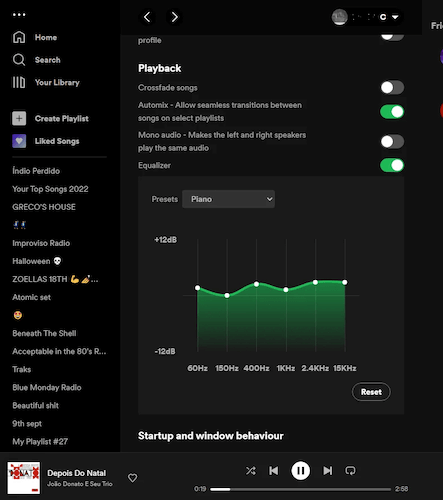
Spotify Web Player vs aplicación de escritorio: control de lista de reproducción
Ganador: Aplicación de escritorio Spotify (ofrece un control mucho más sencillo)
Una gran ventaja del servicio de transmisión de música de Spotify deberían ser los ricos recursos de listas de reproducción generados por sí mismo. No importa si estás usando el reproductor web Spotify o su aplicación de escritorio, puedes acceder a listas de reproducción de todos categorías y listas de clasificación, luego disfrute de la reproducción inmediatamente.
Sin embargo, en comparación con el reproductor web Spotify, la aplicación de escritorio Spotify ofrece un control mucho más sencillo de su lista de reproducción. función. Por ejemplo, sería mucho más sencillo crear y agregar/eliminar varias canciones desde/hacia las listas de reproducción en una vez. Mientras estás en el reproductor web de Spotify, puede llevar más tiempo: tienes que agregar/eliminar canciones una por una, haciendo que sea menos eficiente administrar las listas de reproducción de Spotify.
Spotify Web Player vs aplicación de escritorio: opción de actualización
Ganador: Aplicación de escritorio Spotify
Como Spotify seguirá actualizando sus servicios periódicamente para garantizar la mejor experiencia de reproducción de música para los usuarios, Tanto la aplicación Spotify como el reproductor web se actualizarán a tiempo, se corregirán errores y se mejorará el rendimiento. Sin embargo, la aplicación de escritorio de Spotify ofrecerá opciones de actualización (e incluso la función de exclusión voluntaria) para permitirle controlar el software Actualiza cuando quieras. Mientras esté en el reproductor web de Spotify, no viene con tales opciones, y el Todas las funciones serán actualizadas automáticamente por el funcionario incluso antes de que te des cuenta.
¿Cuál elegir, Spotify Web Player o Spotify Desktop?
Entonces, ¿cuál prefieres? Si necesita animarse en el trabajo y no es exigente con la calidad del sonido, El reproductor web Spotify puede ser una buena opción. Además, si tienes miedo de que la transmisión de música ocupe el dispositivo almacenamiento y ralentizar el rendimiento, se recomienda utilizar el reproductor web sin necesidad de descargar ningún software.
Por otro lado, si tienes Spotify Premium y te acostumbras a escuchar música de Spotify en tu propio ordenador, Puedes disfrutar de una mejor calidad de escucha y reproducción sin conexión con la aplicación Spotify Desktop. Además, puede jugar archivos locales en su computadora directamente en la aplicación.
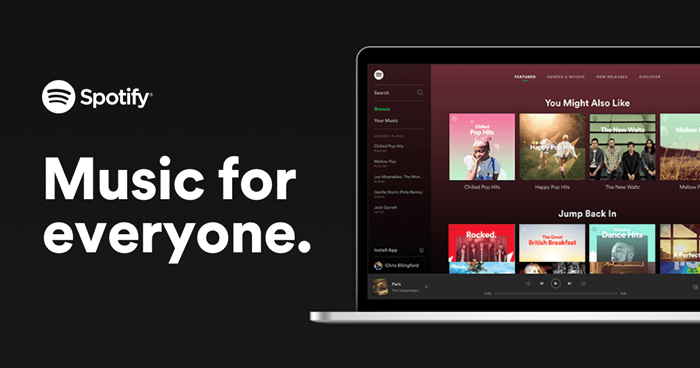
Consejo adicional: descargue canciones de Spotify desde el reproductor web incorporado
Como se mencionó, el reproductor web de Spotify no está equipado con la función de escucha sin conexión, incluso si eres un Spotify suscriptor premium. Más importante aún, la calidad de transmisión de música solo puede alcanzar los 256 Kbps. Si prefieres usar Reproductor web de Spotify, pero aún desea obtener estas dos funciones adicionales, TuneFab Spotify Music Converter puede ser su mejor ayudante.
TuneFab Spotify Music Converter agregó directamente un Reproductor web Spotify dentro de su software, que le permite acceder a la misma biblioteca de música iniciando sesión con solo un cuenta gratis. Ha agregado la función de descarga y ofrece la mejor calidad de 320 Kbps para que puedas conservar cualquier Canciones o listas de reproducción de Spotify sin conexión en formatos de audio comunes como MP3 para siempre. Puede volver a agregar estos archivos a Spotify o simplemente reprodúcelos usando otros reproductores multimedia como quieras de forma flexible.
💡 Características clave:
● TuneFab Spotify Music Converter puede eliminar fácilmente DRM y copiar música de Spotify a formatos de audio populares, como
como MP3, M4A y más sin una suscripción Premium.
● Puede acceder directamente al reproductor web oficial de Spotify y descargar todas las listas de reproducción, álbumes y podcasts de Spotify.
sin restricciones.
● El software emplea tecnología de aceleración para impulsar todo el proceso hasta 35 veces más rápido que otros
herramientas.
● Los usuarios pueden personalizar la calidad del audio de salida, incluida la frecuencia de muestreo (en el mejor de los casos, 48000 Hz) y la tasa de bits (hasta
a 320 Kbps).
● Todas las descargas de música mantendrán su información ID3 original para que la administración de música sin conexión pueda ser mucho más fácil.
más fácil.
● Las descargas estarán disponibles todo el tiempo sin preocuparse por la caducidad algún día.
Más información: TuneFab Spotify Música Convertidor: revisión práctica en 2024
Si desea probar este poderoso software, la guía detallada a continuación lo ayudará a descargar canciones de Spotify. desde el reproductor web como archivos locales sin pérdidas para escuchar en cualquier momento.
PASO 1. Iniciar sesión con Spotify
Inicie TuneFab Spotify Music Converter después de instalar el programa en su Mac o Windows. Luego, haga clic en el Abre el reproductor web de Spotify opción y se le pedirá que inicie sesión con su Spotify cuenta. No importa si te suscribes a Spotify Premium. El programa requerirá su inicio de sesión información para acceder a la música de Spotify

PASO 2. Seleccionar canciones para escuchar o descargar
Ve a tu biblioteca o busca la canción que te gusta escuchar. Para descargar una sola pista, puedes directamente arrastra la canción al Botón verde más. O puede descargar directamente la lista de reproducción completa haciendo clic en haciendo clic en el botón Green Plus en una lista de reproducción o álbum.
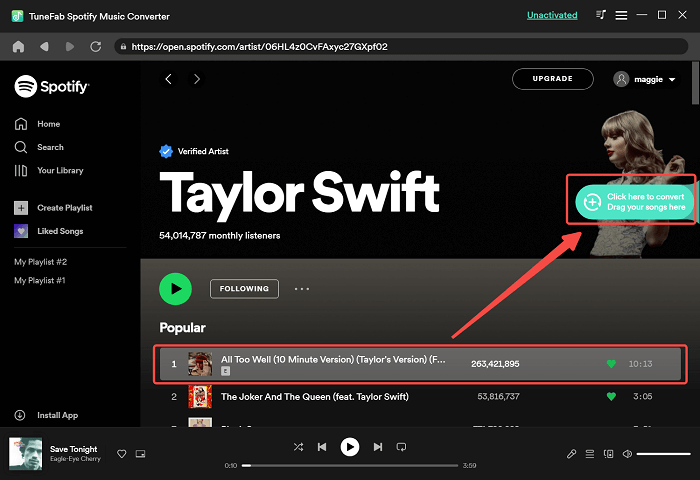
PASO 3. Seleccione Salida Formato y Calidad
Una vez que todas las canciones de Spotify se agregan al "Mudado" lista, ahora puede seleccionar una formato de salida como MP3 desde la parte superior derecha "Convertir todos los archivos a" .

Si necesita personalizar la calidad de salida antes de descargarlos, vaya a "Preferencias" y cambia a la "Avanzado" pestaña, tanto el "Tasa de muestra" y "tasa de bits" se puede ajustar como quieras.

PASO 4. Descarga Canciones Favoritas
Cuando todas las configuraciones estén terminadas, verás las transmisiones de música en la ventana. Finalmente, simplemente hacer clic Convertir todo para descargar todas las canciones seleccionadas desde el reproductor web de Spotify como música común Archivos para disfrutar sin conexión de manera más conveniente con la mejor calidad de 320 Kbps que el reproductor web Spotify no ofrece.

En conclusión
Aunque el reproductor web y la aplicación de escritorio de Spotify ofrecen aparentemente los mismos servicios para transmitir música en línea, aún así contienen diferencias. Después de leer esta revisión de la aplicación Spotify versus el reproductor web, debes saber cuál es mejor para elegir.
Si aún prefieres el reproductor web Spotify pero quieres acceder a algunas funciones adicionales, como escuchar sin conexión modo y mayor calidad de reproducción de música, Convertidor de música TuneFab Spotify Puede llevarlos al reproductor web de Spotify por usted. Pruébelo gratis ahora!












